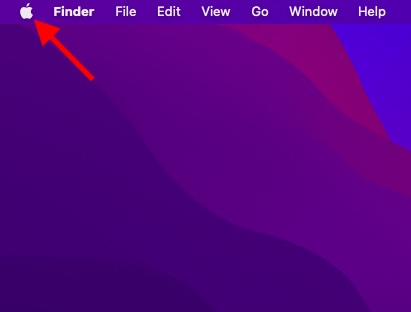[ad_1]
Quando você coloca um aplicativo no modo de tela cheia clicando no ícone de semáforo verde no canto superior esquerdo da janela, o macOS oculta automaticamente a barra de menus. Esse comportamento intencional visa fornecer uma experiência de visualização imersiva, mantendo os itens da barra de menus afastados. Além disso, também parece ser uma implementação elegante no novo MacBook Pro de 14/16 polegadas para garantir que o entalhe fique invisível devido à barra preta do modo de tela cheia. Mas e se você achar esse recurso um obstáculo ao seu fluxo de trabalho? Bem, veja como manter a barra de menus visível no modo de tela cheia no Mac.
Como a Apple colocou a opção de ocultar / mostrar a barra de menus do Mac no modo de tela cheia dentro das preferências “Dock & Menu Bar”, é fácil ficar confuso. Quando ativado, permite que você torne a barra de menus visível em todo o sistema. Junto com a configuração de todo o sistema, um ajuste básico por aplicativo teria sido o ideal. Felizmente, a Apple acerta no próximo macOS 13.
1. Para começar, clique no cardápio de maçã localizado no canto superior esquerdo da tela.
2. Agora, selecione o “Preferências do Sistema” no menu suspenso.
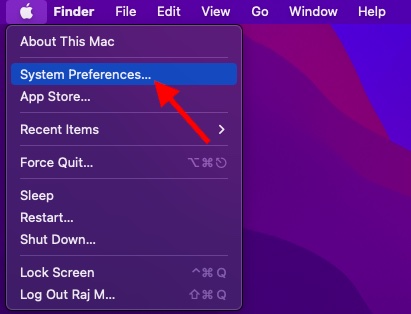
3. Em seguida, clique em “Barra de Doca e Menu”.
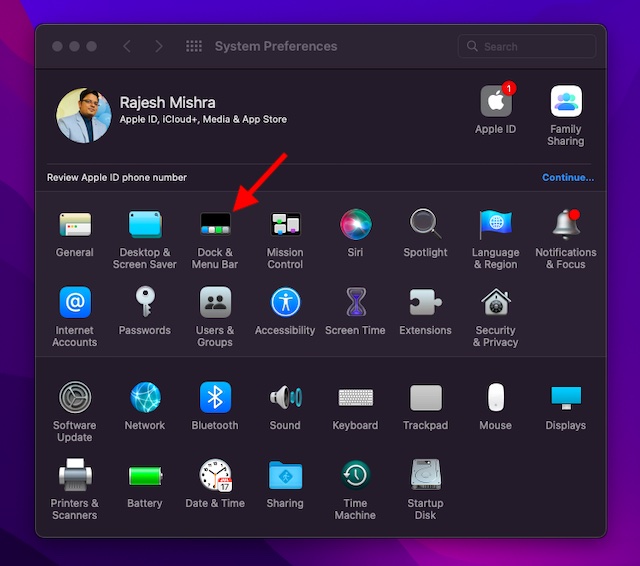
4. Finalmente, desmarque a caixa à esquerda de “Ocultar e mostrar automaticamente a barra de menus em tela cheia” e, em seguida, saia das Preferências do Sistema.
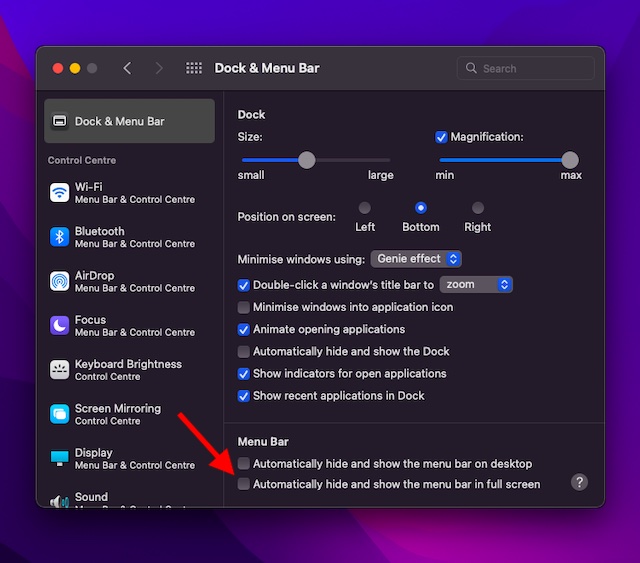
Ai está! A mudança entrará em vigor imediatamente. No futuro, a barra de menus permanecerá visível no modo de tela cheia no seu dispositivo macOS. Se você quiser ocultá-lo novamente, volte para a mesma configuração e marque a caixa no final.
Observação:
- Em alguns casos, a barra de menus permanecerá oculta no modo de tela cheia mesmo depois de desmarcar a caixa Oculte e mostre automaticamente a barra de menus em tela cheia. Nessa situação, pode ser necessário reiniciar o Mac para implementar a alteração. Simplesmente, clique no cardápio de maçã no canto superior esquerdo da tela e escolha Reiniciar no menu suspenso.
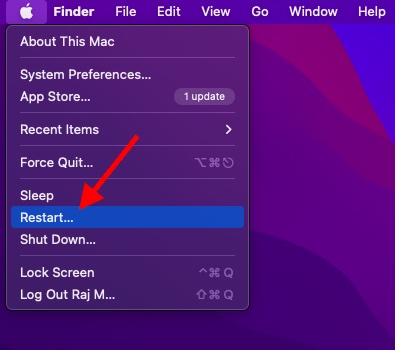
Então, é assim que você pode ocultar ou mostrar a barra de menus do Mac no modo de tela cheia. É sempre melhor ter flexibilidade para lidar com um recurso que pode não interessar a todos. Isso lembra o ícone da bateria sem o indicador de porcentagem que a Apple removeu no macOS Big Sur e posterior. Enquanto muitos ficariam bem com apenas o ícone da bateria, pessoas como eu preferem ter o indicador de porcentagem da bateria para acompanhar a duração da bateria com facilidade. Do ponto de vista do usuário, esta não é uma grande mudança de design. O comportamento padrão do macOS para ocultar a barra de menus quando um aplicativo está no modo de tela cheia está praticamente na mesma linha. A propósito, você tem alguma dúvida ou feedback para compartilhar? Não se esqueça de enviar seus pensamentos.
[ad_2]